La commande CAT sous Linux, également connue sous le nom de concaténation, est une commande largement utilisée pour créer des fichiers, afficher le contenu du fichier, diriger la sortie dans la fenêtre du terminal et concaténer ces fichiers. Le cas d'utilisation de la commande CAT n'est pas seulement limité à cela, mais il est également utilisé pour combiner le texte de deux ou plusieurs fichiers dans un fichier commun. Dans cet article, nous couvrirons les moyens de combiner des fichiers texte à l'aide de la commande CAT dans le système Ubuntu 20.04. Nous couvrirons également des exemples appropriés pour aider nos utilisateurs à mieux comprendre l'utilisation correcte de la commande CAT.
Nous couvrirons les différents scénarios suivants qui sont utiles à nos utilisateurs pour mieux comprendre la fonctionnalité de la commande CAT :
- Fusionner le texte de plusieurs fichiers texte.
- Fusionnez le texte de plusieurs fichiers texte et enregistrez le fichier de sortie de manière triée dans un autre fichier.
- Ajouter du texte d'un fichier texte à un autre fichier texte.
- Ajouter le texte de la fenêtre Terminal directement dans un fichier texte.
Couvrons tout cela en détail.
Fusionner le texte de plusieurs fichiers texte
Pour fusionner le texte de plusieurs fichiers, nous avons utilisé deux exemples de fichiers texte différents. Ils sont nommés textfile1.txt et textfile2.txt respectivement. Les fichiers contiennent des lignes simples et se trouvent dans le répertoire Desktop.
Accéder à la fenêtre du terminal en utilisant Ctl+Alt+T raccourci. Lorsque la fenêtre du terminal est ouverte, accédez au Bureau répertoire du système. Une fois cela fait, tapez la commande suivante dans la fenêtre du terminal pour afficher le texte dans la sortie :
$ cat [textfile1.txt] [textfile2.txt]

Pour combiner la sortie des deux fichiers dans le troisième fichier, tapez la commande suivante :
$ cat [textfile1.txt] [textfile2.txt] > [textfile3.txt]

Pour imprimer le type de fichier texte de sortie :
$ cat textfile3.txt

Le texte des deux fichiers est maintenant présent dans le troisième fichier. Ici, je voudrais mentionner que si le fichier textfile3.txt (fichier dans lequel vous imprimez la sortie) a déjà le contenu, cette commande l'écrasera.
Fusionnez le texte de plusieurs fichiers texte et enregistrez le fichier de sortie de manière triée dans un autre fichier
Maintenant, essayons le cas où nous avons deux fichiers texte contenant du texte. Nous voulons trier le texte de ces fichiers par ordre alphabétique dans un autre fichier à l'aide de la commande CAT. Commençons par vérifier le texte de ces fichiers.

Nous allons créer un nouveau textfile3 et combinez le texte des deux fichiers, c'est-à-dire textfile1 et textfile2 en utilisant :
$ cat [textfile1.txt] [textfile2.txt] > [textfile3.txt]

La sortie combinée peut être vue comme affiché ci-dessous en utilisant :
$ cat textfile3.txt

Pour les trier par ordre alphabétique, nous allons créer un autre fichier textfile4.txt, et utilisez la commande suivante :
$ cat textfile1.txt textfile2.txt textfile3.txt | sort > textfile4.txt

Lors de l'affichage de la sortie, vous verrez les valeurs de texte triées à partir du fichier.
$ cat textfile4.txt

De cette façon, le texte du fichier peut être trié facilement.
Ajouter du texte d'un fichier texte à un autre fichier texte
La commande cat peut être utilisée pour ajouter du texte d'un fichier à un autre. Cette méthode peut être choisie en douceur car elle ne gâche pas le contenu du fichier.
Le premier fichier ou le fichier source s'affiche comme suit :
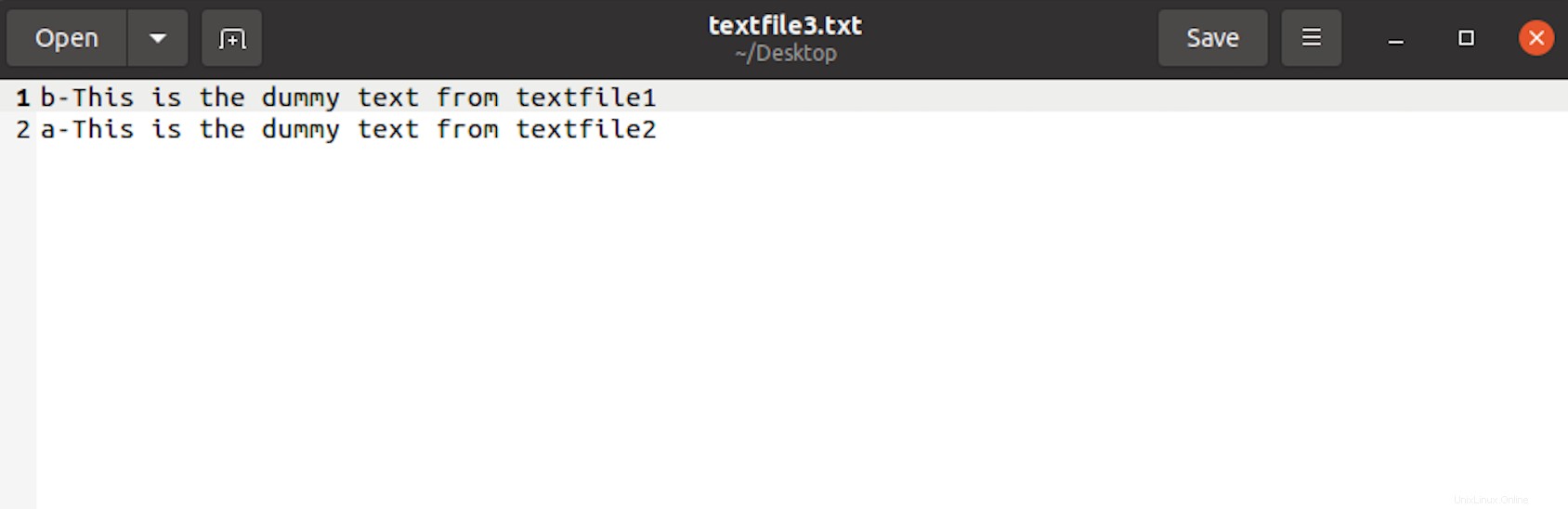
Le fichier de destination est :
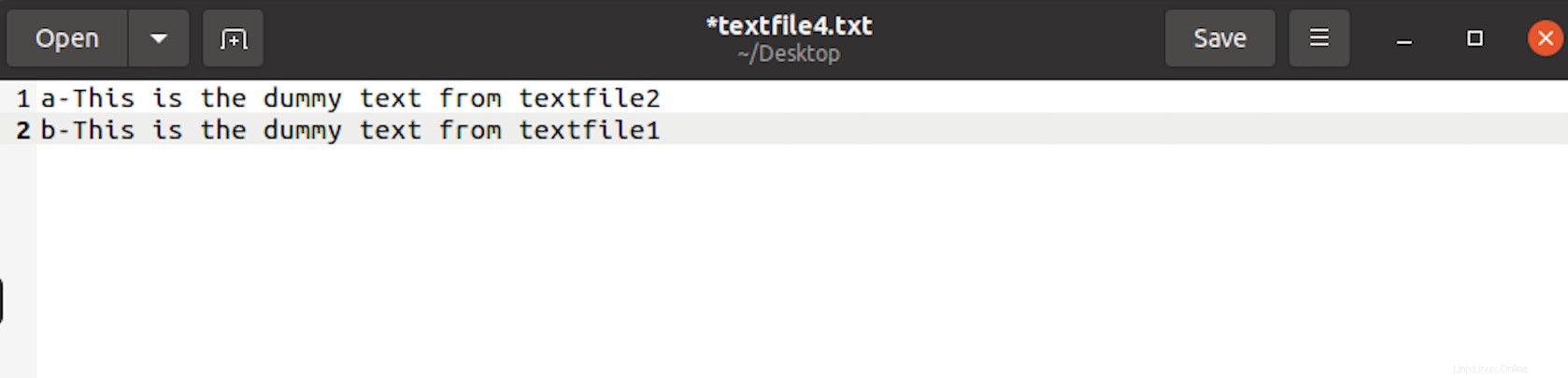
Pour ajouter le texte, utilisez la commande suivante :
$ cat sourcetextfile.txt >> destinationfile.txt

Le fichier de sortie joint peut être affiché en utilisant :
$ cat textfile3.txt
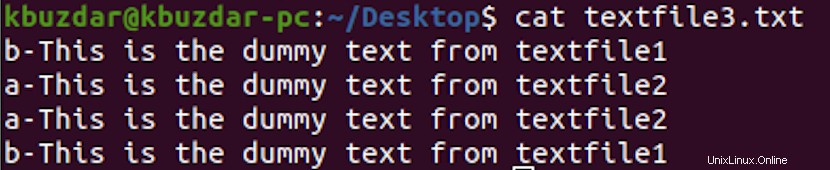
Ajouter le texte de la fenêtre Terminal directement dans un fichier texte
Pour ajouter du texte via la ligne de commande à la fin d'un fichier texte déjà existant, utilisez la commande suivante :
$ cat >> textfile.txt
Dès que vous entrez ce texte dans la ligne de commande, un curseur apparaît. Ici, vous pouvez ajouter le texte à ajouter dans le fichier texte.

Une fois fait, utilisez le Ctl+D raccourci pour enregistrer les modifications. En accédant au fichier, vous verrez le texte ajouté comme indiqué ci-dessous :
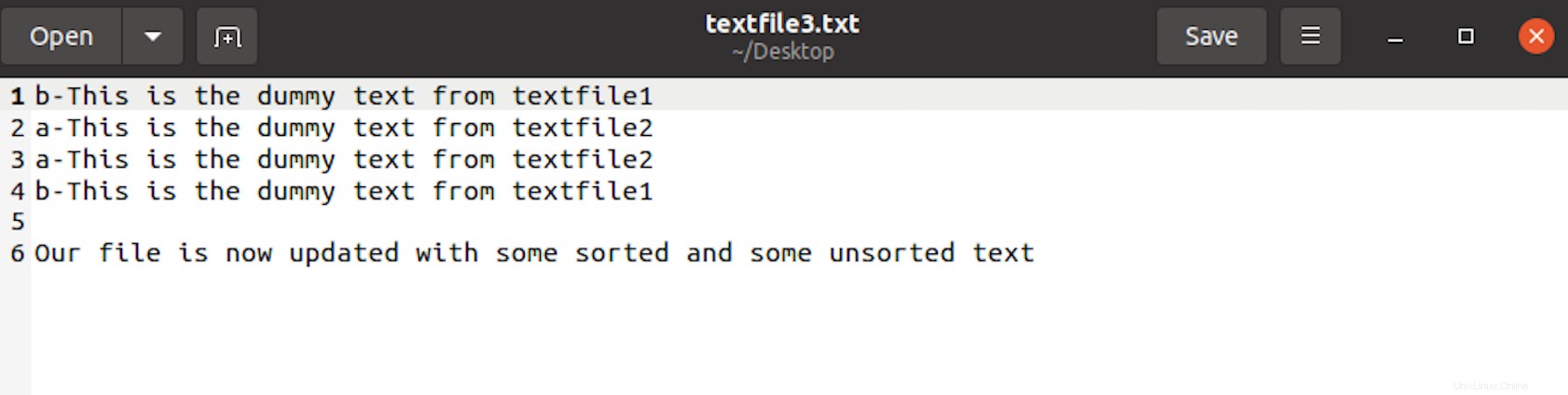
Conclusion
Dans cet article, nous avons couvert les exemples détaillés utilisés pour combiner les fichiers texte dans le système Ubuntu 20.04. Les utilisateurs peuvent facilement utiliser ces méthodes pour fusionner le texte de plusieurs fichiers et le trier dans un autre fichier. Ils peuvent également ajouter du texte d'un fichier à un autre à l'aide du terminal Ubuntu.